crystaldiskmark,详细教您crystaldiskmark
- 分类:win10 发布时间: 2018年03月27日 09:36:28
crystaldiskmark是什么?有用户就问了,测试的硬盘或者存储设备的小巧工具,简单易于操作的界面让用户随时可以测试用户的存储设备。测试存储设备大小和测试数字都可以选择,还可测试可读和可写的速度。下面,小编就给大家介绍crystaldiskmark。
硬盘数据又是一台电脑中最为重要的东西。有时候,我们为了保证数据安全,除了经常备份重要数据,还需要经常检测一下硬盘好坏。怎么检测硬盘好坏呢?可以借助crystaldiskmark硬盘测试工具。可能懂得用户不多,下面,小编就来跟简单探讨一下crystaldiskmark硬盘测试工具。
crystaldiskmark下载
网上搜索“crystaldiskmark”,即可下载。
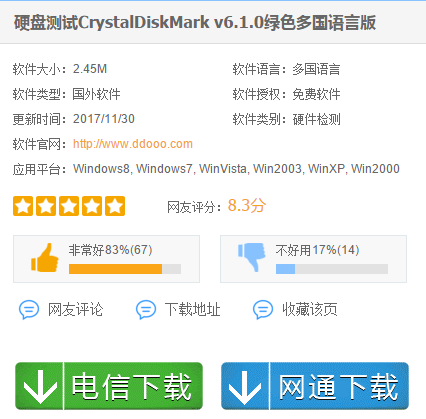
硬盘电脑图解-1
功能介绍:
在CrystalDiskMark界面可以选择测试次数,测试文件大小和测试对象,点击下面一排按钮就可以进行单个文件读写或者512kb、4kb的多个小文件读写测试。其实这类软件对硬盘没什么意思,我留在电脑里面是测试优盘的速度用的,有需要的朋友可以试试自己的优盘读写速度怎么样。

测试硬盘电脑图解-2
CrystalDiskMark基本介绍:
它是一个测试你的硬盘或者存储设备的小巧工具
简单易于操作的界面让你随时可以测试你的存储设备

硬盘测试工具电脑图解-3
测试存储设备大小和测试数字都可以选择
还可测试可读和可写的速度
CrystalDiskMark检测硬盘 这几行数据各代表什么?
第一行的是代表的是你当前的测试的硬盘分区。
第二行代表你硬盘的读写速度。
第三行代表你硬盘4K文件多线程读写速度。
第四行代表你硬盘的连续读写速度。
第五行代表你硬盘4K小文件单线程读写速度。
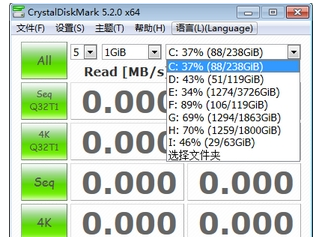
硬盘电脑图解-4
CrystalDiskMark使用方法:
点选「All」,检测所有项目。
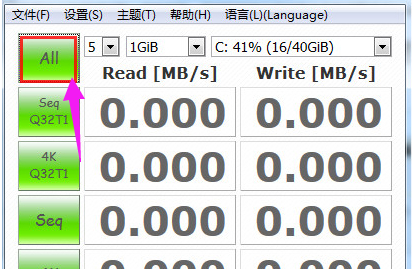
测试硬盘电脑图解-5
正在进行硬盘读写速度的检测。
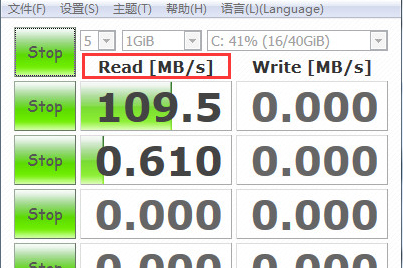
硬盘测试工具电脑图解-6
检测完成,各项数据将会显示
如果需要保留检测资料,点选「编辑/复制」,复制检测的数据。
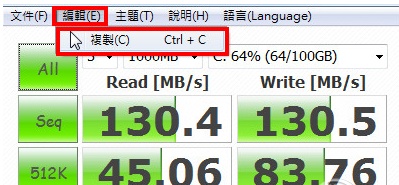
测试工具电脑图解-7
以上就是crystaldiskmark硬盘测试工具的介绍了。
猜您喜欢
- win10显卡驱动安装失败怎么办..2021/06/05
- 计算机操作系统有哪些的详细介绍..2021/06/28
- 免费所有版本 Win10 密钥通用列表..2022/09/27
- 教大家win10怎样更改系统字体..2021/08/31
- 联想笔记本电脑win10安装教程..2022/03/07
- 双频wifi,详细教您双频无线路由器怎么..2018/03/23
相关推荐
- win10专业版密钥的最新分享 2021-11-12
- windows10虚拟机怎么设置 2021-10-03
- 如何在线安装 win10 2004 专业版系统.. 2020-10-25
- 宏碁u盘重装系统步骤说明 2021-06-08
- Windows 10 系统还原的方法 2021-01-16
- win10更新失败怎么办 2021-07-29




 粤公网安备 44130202001059号
粤公网安备 44130202001059号